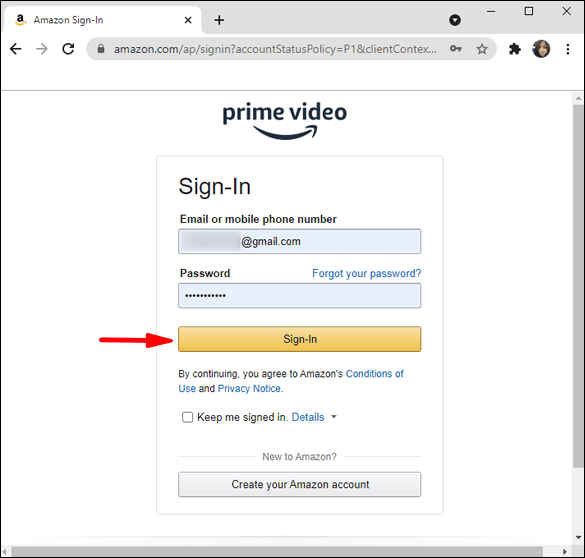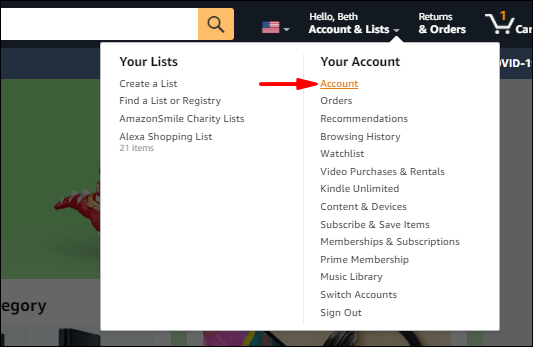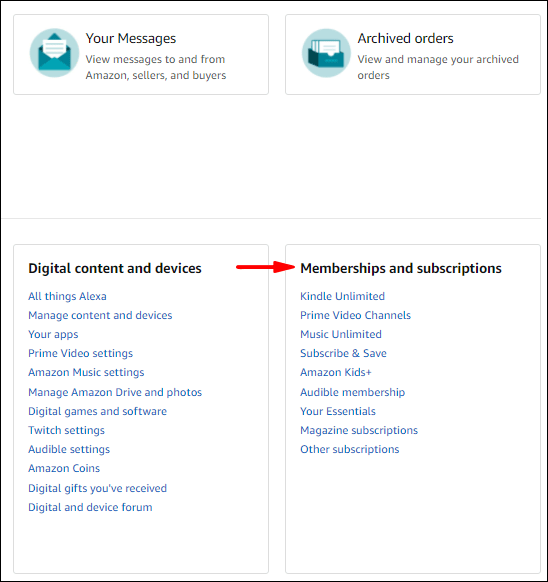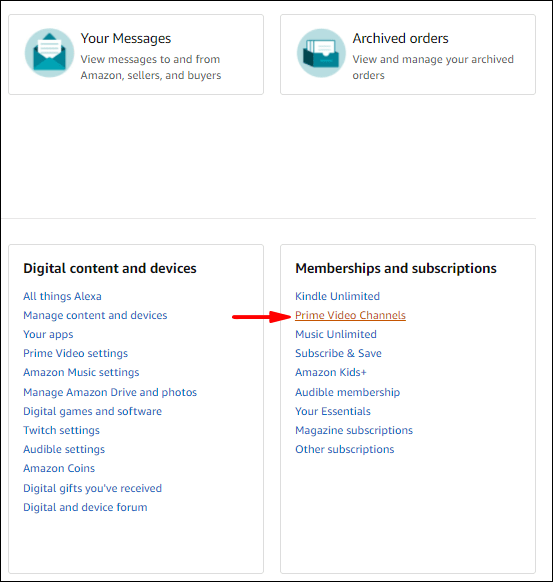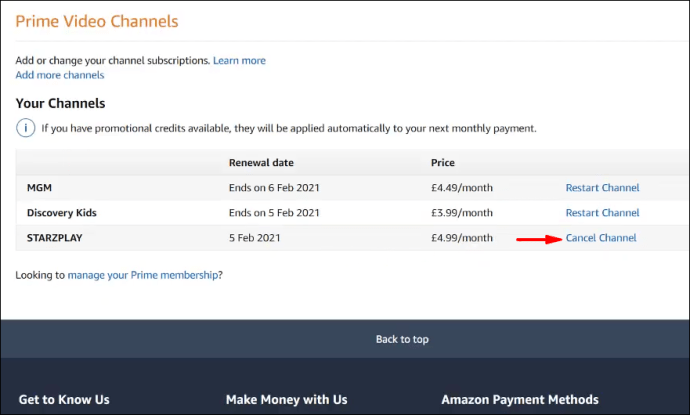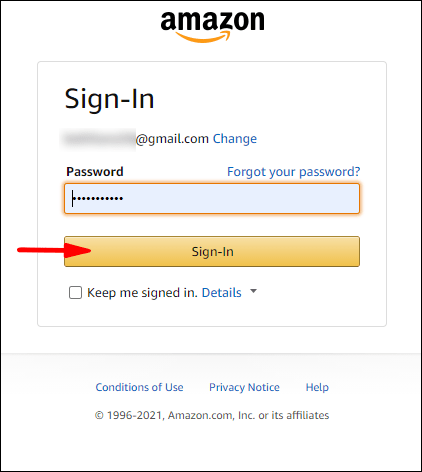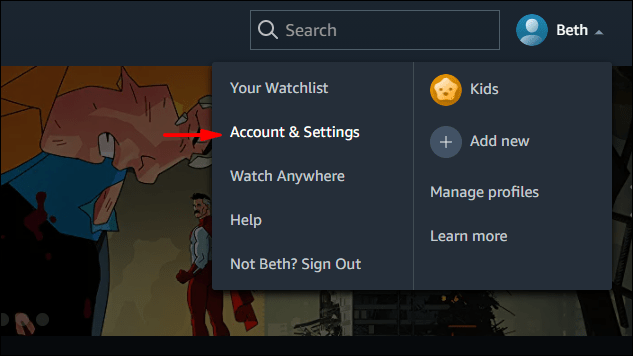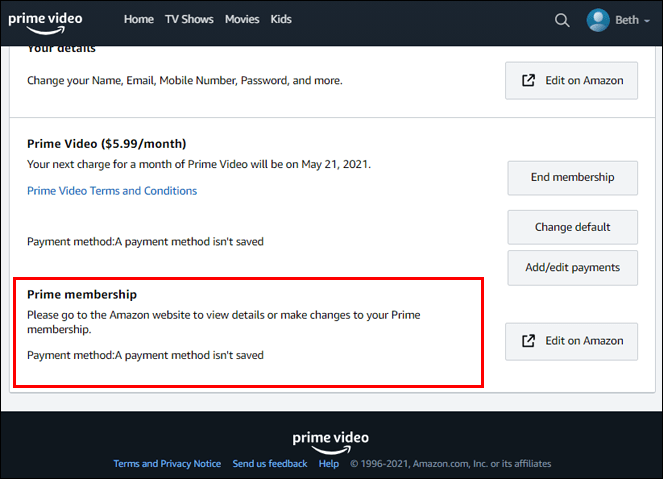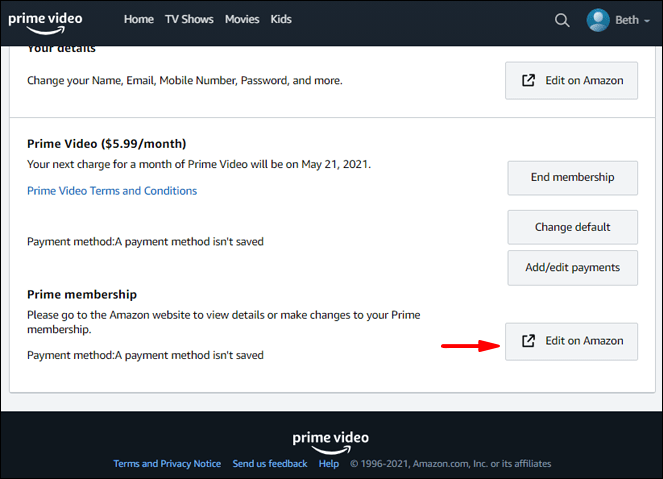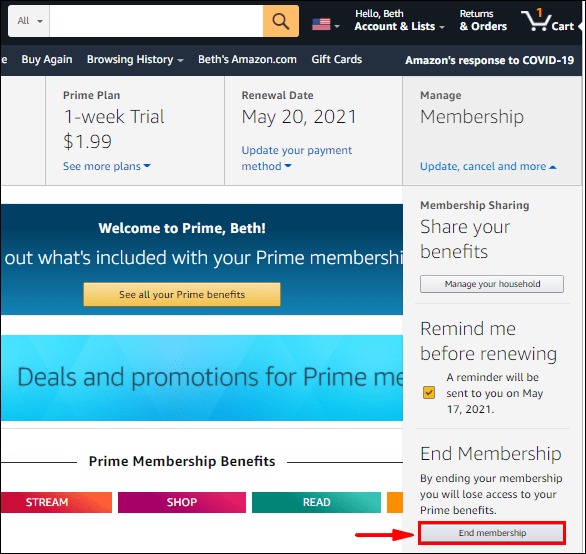프라임 비디오에서 프리미엄 채널을 취소하는 방법
2006년 9월에 데뷔한 이후 Amazon Prime Video는 영화 애호가들 사이에서 상당한 컬트 추종자를 얻었습니다. 일반 Amazon Prime 멤버십 외에 다른 서비스 제공업체의 100개 이상의 채널을 추가할 수 있는 기회가 있기 때문입니다. 이러한 배치를 통해 Prime Video는 모든 엔터테인먼트 요구 사항을 충족하는 원스톱 상점으로 자리 잡았습니다.

하지만 더 이상 특정 채널에 대한 구독을 유지하고 싶지 않다면 어떻게 됩니까?
이 기사에서는 프라임 비디오에서 프리미엄 채널을 취소하는 방법을 알아보겠습니다.
프라임 비디오의 프리미엄 채널이란 무엇입니까?
프리미엄 채널은 Amazon Prime 구독과 함께 제공되는 선택적 추가 기능입니다. 제공자의 영화, 스포츠 경기 및 TV 프로그램을 스트리밍할 수 있는 기회를 제공합니다. 독립 실행형 앱을 통해 채널을 별도로 구매하는 대신 Prime Video는 Prime Video 계정을 통해 직접 구매할 수 있는 기회를 제공합니다.
채널마다 구독료가 있지만 프라임 비디오 앱을 통해 모든 콘텐츠에 편리하게 액세스할 수 있습니다.
프라임 비디오에서 프리미엄 채널을 취소하는 방법
프리미엄 채널은 압도적일 수 있습니다. 수백 가지가 있으며 거의 시청하지 않는 채널을 추가했을 수 있습니다. 좋아하던 완벽한 프로그램이나 영화 시리즈가 끝나자마자 채널의 매력을 잃는 경우가 있습니다. 또는 무료 평가판을 사용하고 청구일 이전에 취소하고 싶을 수도 있습니다. 이러한 모든 상황에서 이러한 프리미엄 채널 구독을 취소하는 것은 간단합니다.
그리고 가장 좋은 점은 단일 대시보드에서 모든 프리미엄 채널을 관리할 수 있다는 것입니다. 몇 번의 간단한 클릭만 하면 됩니다.
프라임 비디오 계정에서 프리미엄 채널을 취소하는 방법을 알아보겠습니다.
- 프라임 비디오 계정에 로그인합니다.
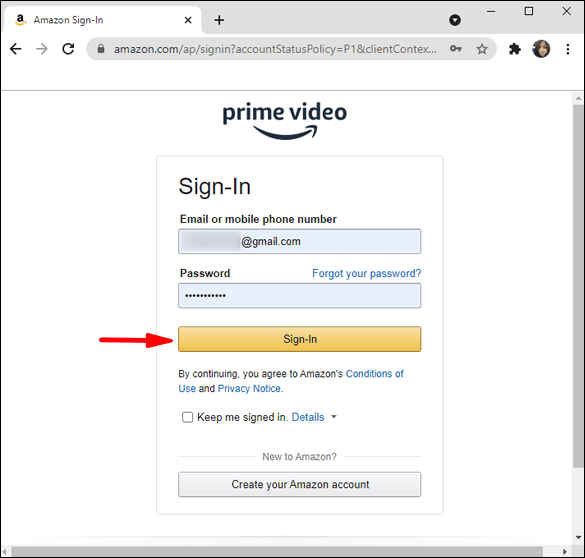
- '내 계정'으로 이동합니다.
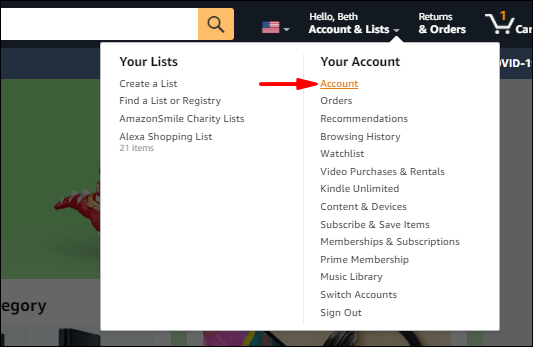
- "멤버십 및 구독"으로 이동합니다.
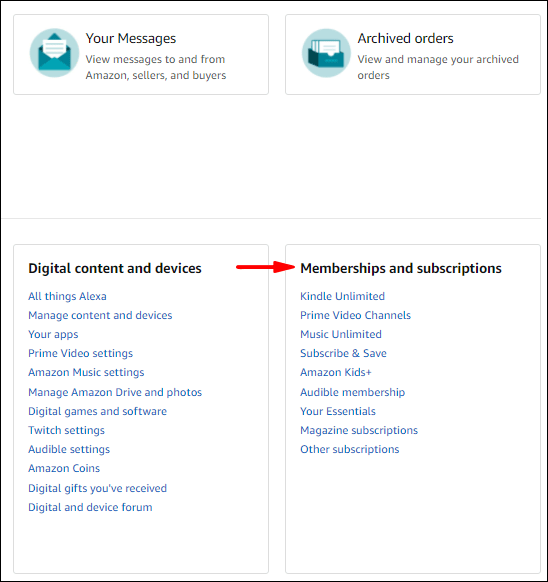
- "프라임 비디오 채널"을 선택하십시오.
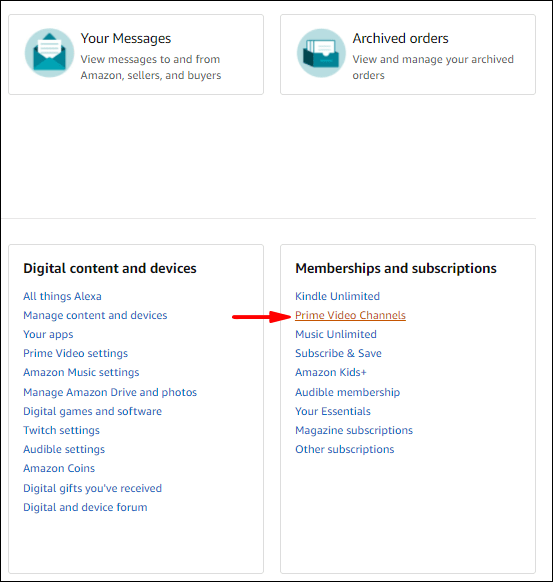
- 채널을 스크롤하여 취소하려는 구독을 찾습니다.
- 찾으면 화면 오른쪽에 있는 "채널 취소"를 클릭하십시오.
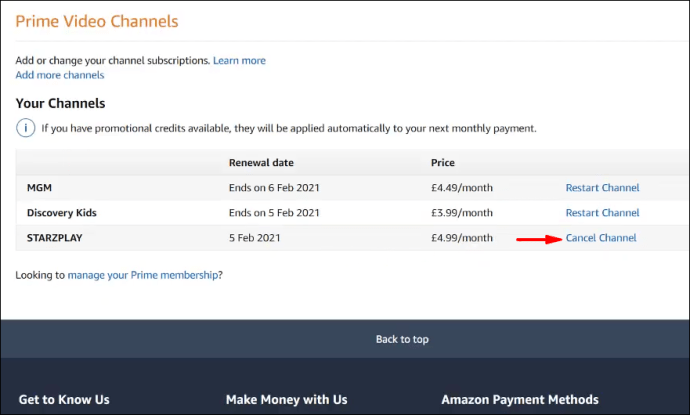
Amazon을 통해 프리미엄 채널을 취소하는 방법
Amazon Prime 멤버십을 종료하여 프라임 비디오 채널 구독을 자동으로 취소할 수도 있습니다. 즉, Amazon Prime 서비스를 취소하면 모든 프리미엄 채널 구독이 취소됩니다.
Amazon Prime을 통해 프리미엄 채널을 제거하는 방법은 다음과 같습니다.
- Amazon Prime 계정에 로그인합니다.
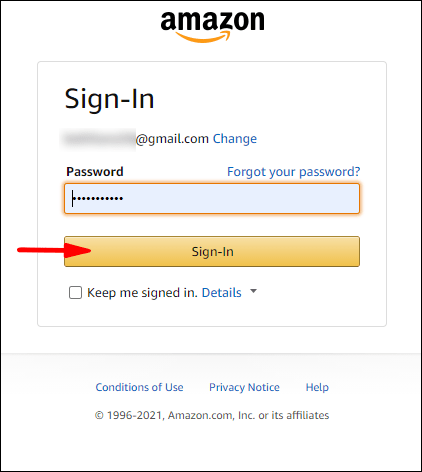
- "내 계정"으로 이동하십시오.
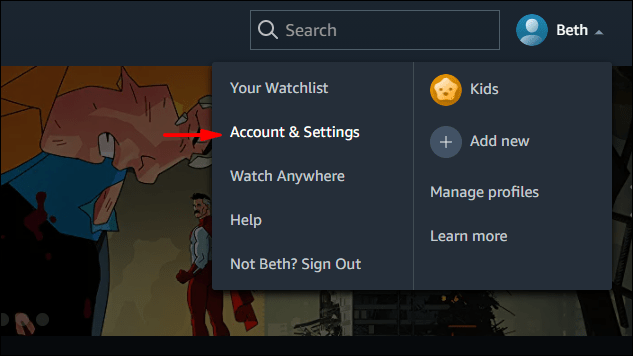
- "내 멤버십"으로 이동합니다.
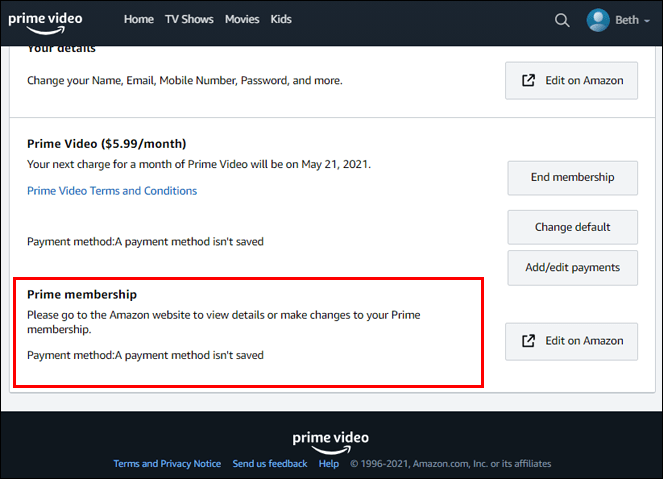
- "Amazon으로 편집"을 클릭하십시오.
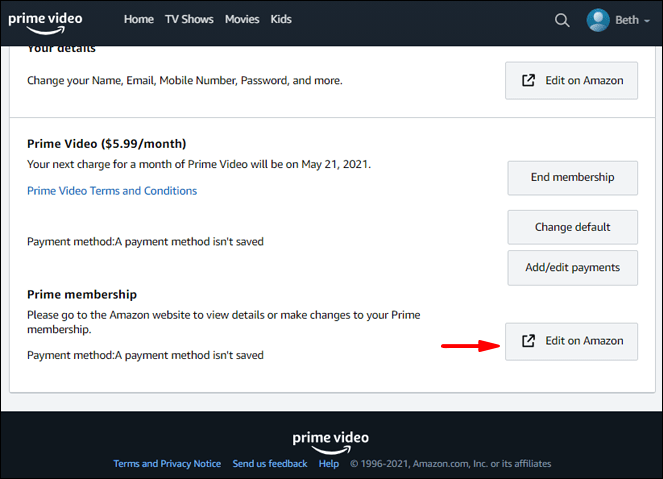
- "취소"를 클릭하십시오.
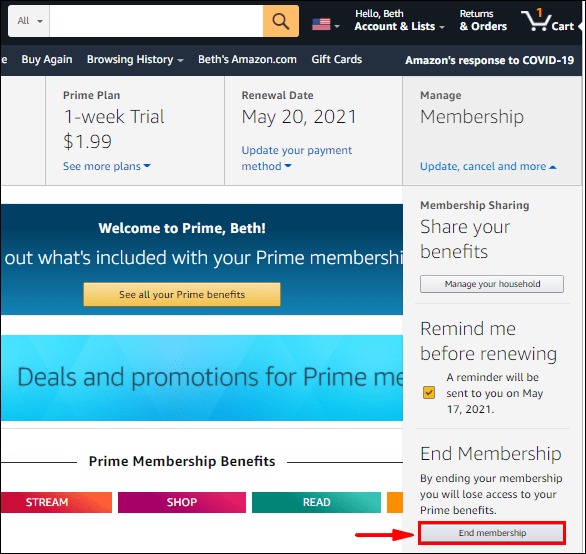
추가 FAQ

프라임 채널과 스트리밍 서비스의 차이점은 무엇입니까?
프라임 채널과 스트리밍 서비스의 차이점은 프라임 채널은 일반 프라임 비디오 구독 외에 추가 기능으로 구입하는 반면 스트리밍 서비스는 별도로 구입하는 독립형 제품이라는 것입니다.
프라임 비디오 채널이란 무엇입니까?
프리미엄 채널은 Amazon Prime 구독과 함께 제공되는 선택적 추가 기능입니다. 제공자의 영화, 스포츠 경기 및 TV 프로그램을 스트리밍할 수 있는 기회를 제공합니다. 각 채널에는 월별 추가 요금이 부과됩니다.
프리미엄 채널을 취소하면 어떻게 되나요?
프리미엄 채널을 취소한 후 구독이 갱신되도록 설정된 다음 청구 날짜까지 계속 액세스할 수 있습니다. 취소하면 환불되지 않습니다. 그러나 채널을 취소해도 프라임 비디오 멤버십은 취소되지 않습니다. 이전과 같이 Prime Video의 모든 콘텐츠를 계속 즐길 수 있습니다.
내 HBO 구독을 어떻게 취소합니까?
HBO를 독립형 구독으로 구입한 경우 취소 방법은 다음과 같습니다. u003cbru003eu003cbru003e• u003ca rel=u0022noreferrerer noopeneru0022 href=u0022//www.hbomax.com/signinu00222 target에 로그인하십시오. 오른쪽 상단의 아바타에서.u003cbru003eu003cimg class=u0022wp-image-245712u0022 style=u0022width: 500px;u0022 src=u0022//www.alphr.com/wp-content/uploads/aguphr.com/wp-content/uploads u0022u0022u003eu003cbru003e는 "결제 정보"를 선택합니다. • u003cbru003eu003cimg 클래스 = u0022wp - 이미지 245713u0022 스타일 = u0022width : 500 픽셀, u0022을 SRC = u0022을 // www.alphr.com / WP - 콘텐츠 / 업로드 / 2021 / 04 / h2.pngu0022 고도 = u0022u0022u003eu003cbru003e • "구독 관리"를 클릭하십시오.u003cbru003eu003cimg class=u0022wp-image-245717u0022 style=u0022width: 500px;u0022 src=u0022/www.alphr.com/wp-content/1/uploads/4002022 src=u0022/www.alphr.com/wp-content/uploads/20 • "구독 취소"를 선택합니다.u003cbru003eu003cimg class=u0022wp-image-245718u0022 sty le=u0022width: 500px;u0022 src=u0022//www.alphr.com/wp-content/uploads/2021/04/h7.pngu0022 alt=u0022u0022u003eu003cbru003u003eu003cbru003e를 확인하려면 클릭 245719u0022 스타일=u0022너비: 500px;u0022 src=u0022//www.alphr.com/wp-content/uploads/2021/04/h8.pngu0022 alt=u0022u0022u003e
내 Amazon Prime 채널을 어떻게 관리합니까?
다음을 수행하여 모든 Prime 채널을 관리할 수 있습니다.u003cbru003eu003cbru003e• Prime Video 계정에 로그인합니다.u003cbru003eu003cimg class=u0022wp-image-245743u0022 style=u0022width: 5000px;u002 content/uploads/2021/04/Screenshot_1-118.pngu0022 alt=u0022u0022u003eu003cbru003e• '사용자 계정'으로 이동 wpup-content/uploads/2021/04/Screenshot_10-37.pngu0022 alt=u0022u0022u003eu003cbru003e• '멤버십 및 구독'으로 이동합니다. style.com/wp-content/uploads/2021/04/Screenshot_8-60.pngu0022 alt=u0022u0022u003eu003cbru003e• “프라임 비디오 채널”을 클릭하십시오. www.alphr.com/wp-content/uploads/2021/04/Screenshot_9-49.pngu0022 alt=u0022u0022u003e
Amazon Prime에서 HBO를 취소하려면 어떻게 해야 합니까?
Amazon Prime 계정에 로그인하고 다음을 수행합니다.u003cbru003eu003cbru003e• 'Your Account.'로 이동합니다. u003cbru003eu003cimg class=u0022wp-image-245746u0022 style=u0022width: 500px;u=0022 uploads/2021/04/Screenshot_7-59.pngu0022 alt=u0022u0022u003eu003cbru003e• '멤버십 및 구독'으로 이동합니다. -content/uploads/2021/04/Screenshot_8-61.pngu0022 alt=u0022u0022u003eu003cbru003e• “프라임 비디오 채널”을 선택하십시오. /urcuwp-content/uploads/2021/04/Screenshot_9-49.pngu0022 alt=u0022u0022u003eu003cbru003e• 현재 구독 중인 채널 목록에서 HBO를 선택하십시오. =u0022//www.alphr.com/wp-content/uploads/2021/04/1-3-1.pngu0022 alt=u0022u0022u003eu003cbru 003e• "채널 취소"를 클릭합니다.u003cbru003eu003cimg class=u0022wp-image-245752u0022 style=u0022width: 500px;u0022 src=u0022//www.alphr.com/wp-420/up1 .pngu0022 alt=u0022u0022u003e
주요 프라임 채널은 무엇입니까?
가장 인기 있는 채널로는 HBO, CBS All Access, Britbox 및 Showtime이 있습니다.
프라임 채널은 독립 실행형 앱보다 비용이 적게 듭니까?
아니요. 프라임 채널은 독립형 제품으로 채널을 구독하는 것과 비용이 동일합니다.
프라임 채널이 실제로 서비스를 별도로 구독하는 것보다 더 많은 비용이 들 수 있습니까?
예. 경우에 따라 독립형 서비스는 불행히도 프라임 채널에서 사용할 수 없는 할인을 제공합니다. 예를 들어 독립형 Britbox 구독은 월 $5.83이지만 Britbox Prime 채널은 $6.99입니다.
프라임 비디오 구독 없이 프라임 채널을 즐길 수 있습니까?
아니요. 활성 프라임 비디오 구독자인 경우에만 프라임 채널에 액세스할 수 있습니다.

제어 유지
프라임 비디오 채널을 사용하면 한 곳에서 다양한 제공업체의 콘텐츠에 액세스할 수 있습니다. 하지만 채널이 더 이상 흥미롭지 않다면 계속 유지하고 추가 월별 비용을 지불해야 할 이유가 없습니다. 이 기사 덕분에 이제 몇 번의 클릭만으로 모든 Prime 채널 구독을 편안하게 종료할 수 있습니다.
좋아하는 프라임 비디오 채널은 무엇입니까?
아래 의견 섹션에 알려주십시오.